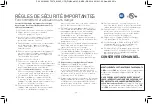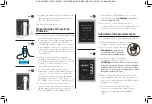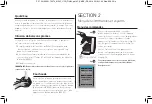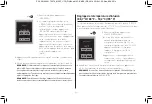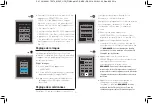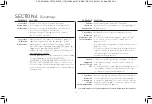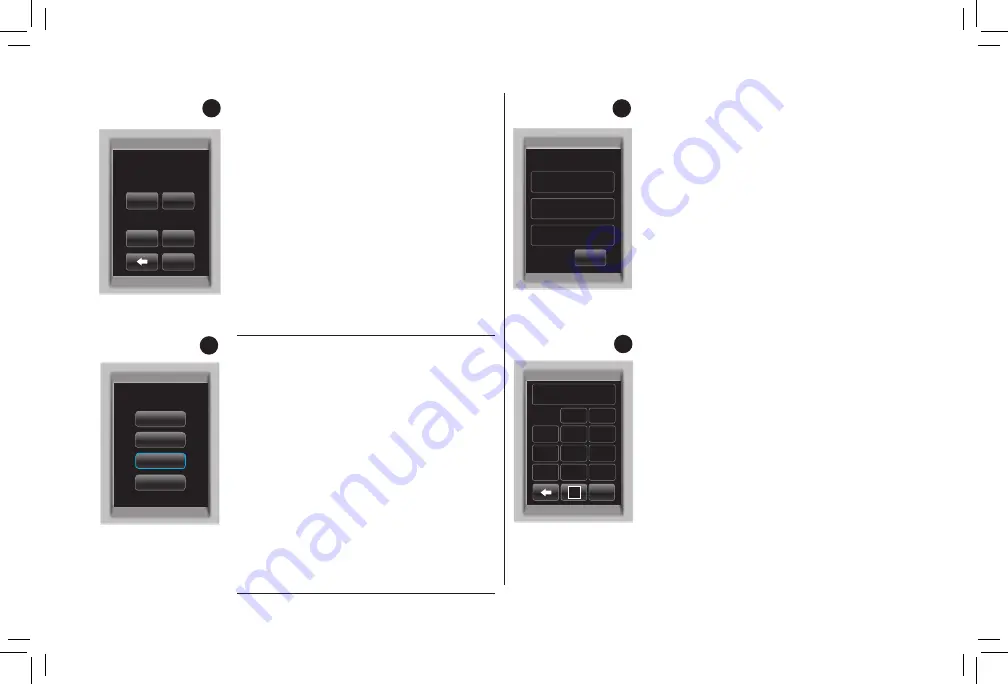
30
31
b. Pour régler l’heure de mise en marche « ON »,
appuyez sur « DÉSACTIVÉ »
.
Une heure
s’affiche à l’écran. Appuyez sur « H » pour
régler les heures et sur « M » pour régler les
minutes. Une fois l’heure réglée, appuyez sur
« OK » pour l’accepter.
c. Pour régler l’heure d’arrêt « OFF », appuyez sur
« DÉSACTIVÉ ». Une heure s’affichera à l’écran.
Appuyez sur « H » pour régler les heures et sur
« M » pour régler les minutes. Une fois l’heure
réglée, appuyez sur « OK » pour l’accepter
(fig. 19).
réglage de la langue
La langue par défaut utilisée sur ce système
d’infusion est l’anglais. Pour choisir le français ou
l’espagnol comme langue par défaut, suivez les
instructions suivantes.
Régler la langue
1.
Dans le mode Menu, appuyez sur
« LANGUAGE ».
2.
L’écran ACL affiche maintenant les options de
programmation de la langue (fig. 20).
3.
Appuyez sur le bouton de la langue désirée,
puis appuyez sur « OK » pour confirmer
votre choix.
réglage des coordonnées
Par défaut, l’écran de coordonnées contient les
fig.
19
Heure ON/OFF auto
ON 12:00 AM
OFF 12:00 PM
OK
M
H
M
H
fig.
21
fig.
22
fig.
20
WWW.KEURIG.COM
NO DE TÉLÉPHONE
KEURIG GREEN
MOUNTAIN, INC.
Coordonnées
OK
Español
OK
ABC
DEF
GHI
JKL
MNO
PQRS
TUV
WXYZ
Delete
. , -
Space
KEURIG GREEN
MOUNTAIN, INC.
OK
aBc
abc
123
Langue
Français
English
renseignements suivants : Keurig Green
Mountain, Inc. et www.Keurig.com.
Vous pouvez reprogrammer le système d’infusion
avec vos propres coordonnées. L’écran de
coordonnées s’affiche dans l’économiseur
d’écran.
1.
Dans le mode Menu, appuyez sur
« COORDONNÉES ». Les coordonnées par
défaut de Keurig s’affichent à l’écran (fig. 21).
2.
Appuyez sur l’onglet du haut (nom de
l’entreprise). Un clavier s’affiche ainsi que les
renseignements actuellement en mémoire (fig.
22).
REMARQUE
: Les coordonnées de Keurig
s’affichent à l’écran, à moins qu’elles n’aient été
changées par l’utilisateur.
a. Appuyez plusieurs fois sur la touche
« EFFACER » pour enlever les renseignements
en mémoire. Entrez les nouveaux
renseignements à l’aide du clavier.
REMARQUE
: Pour choisir les majuscules,
minuscules, chiffres, majuscules accentuées et
minuscules accentuées, appuyez sur la touche de
changement de clavier située au bas et au centre
de l’écran.
b. Appuyez sur « OK » pour sauvegarder les
changements et revenir à l’écran de
coordonnées principal.
REMARQUE
: Si vous
utilisez la touche fléchée arrière, l’écran de
coordonnées principal s’affichera sans que les
P31 20162461 T5274_K150P_UCG_FINAL.pdf 4C(CMYK) ZB2319 2016-11-02 Size:8.5X5.5in